win11一键安装系统步骤
- 分类:Win11 教程 回答于: 2022年12月26日 10:21:55
win11如何一键安装系统呢?不少人想体验win11系统的性能,想重新安装win11系统,但是不知道如何操作一键重装win11,下面就随小编以来看看win11一键安装系统步骤。
工具/原料:
系统版本:win11专业版
品牌型号:华为MateBook E
软件版本:小白三步装机版 1.0
方法/步骤:
win11一键安装系统步骤
1、win11中文版演示安装需要几个步骤,首先下载安装小白三步装机版软件,选择win11系统,点击立即重装。

2、等待软件下载搜集安装系统所需要的各种资源。
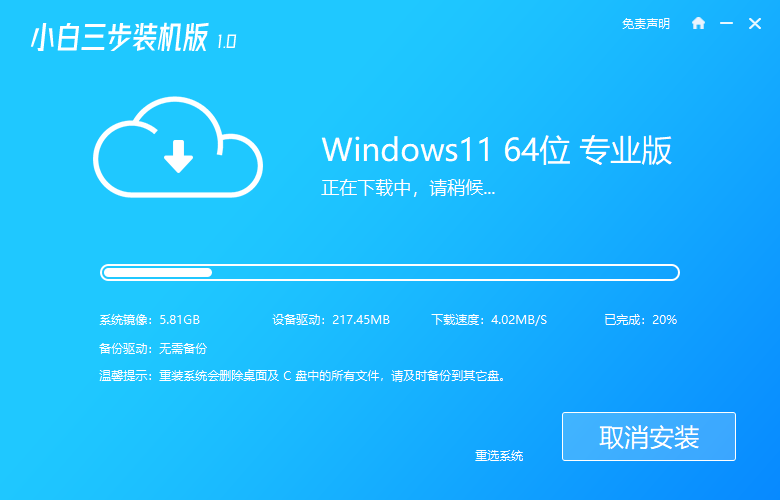
3、等待软件自动安装。

4、安装完成后点击立即重启。
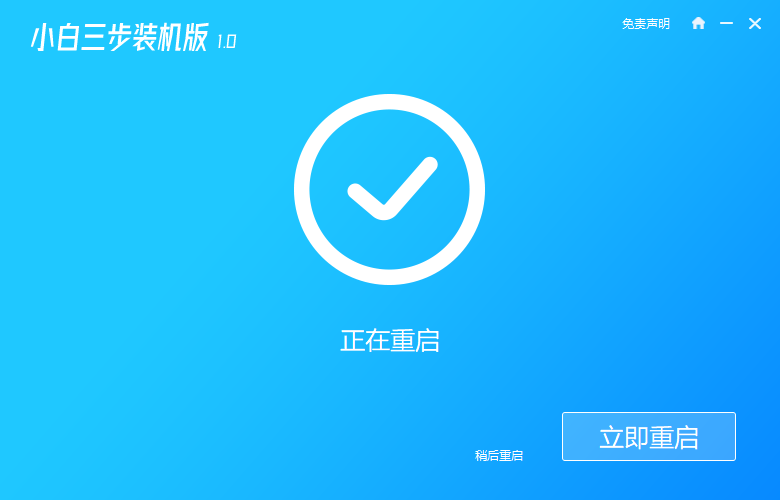
5、重启后进入启动管理器界面,选择第二项,回车。
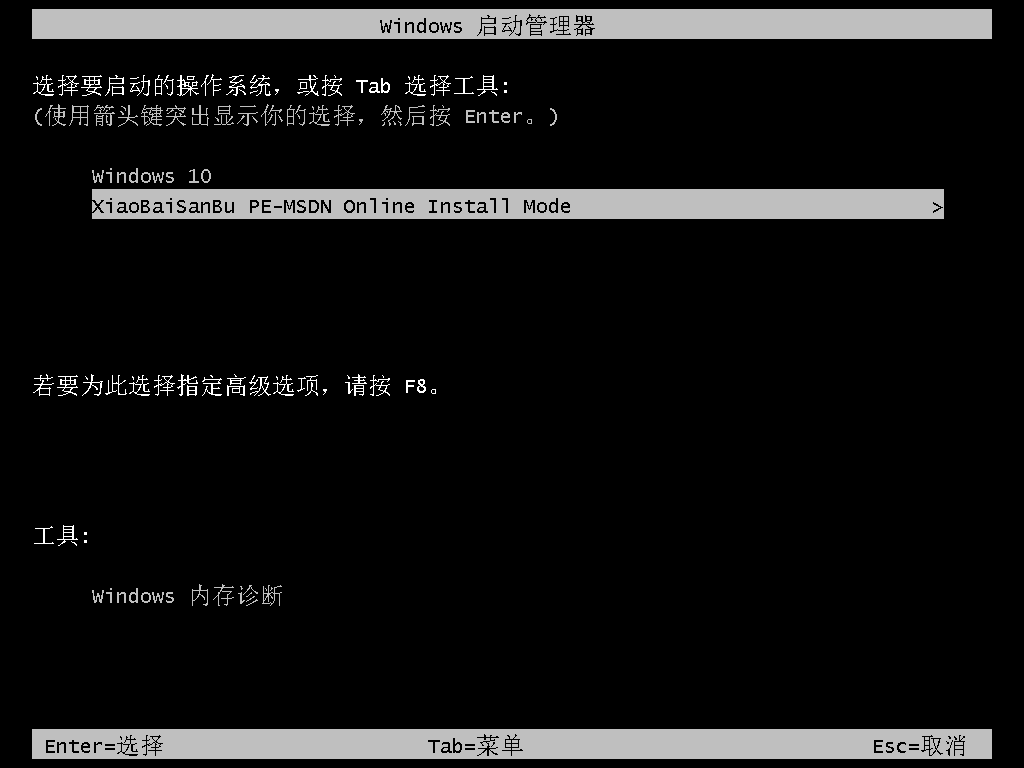
6、等待系统自动安装。

7、系统安装完成后按提示点击立即重启。

8、等待文件加载中。
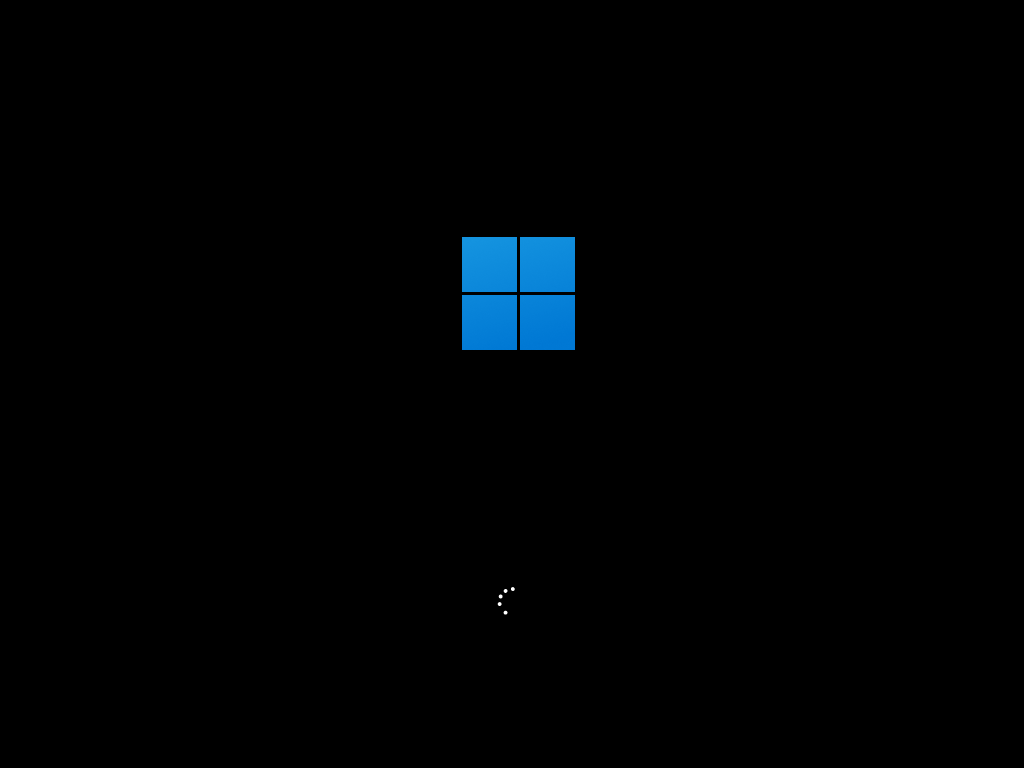
9、进入系统桌面,安装完成。

总结:
以上就是小编整理分享的win11一键安装系统步骤,用过的朋友都给与了高度评价,不会的朋友可以按照以上步骤操作,希望能帮助到大家。
 有用
26
有用
26


 小白系统
小白系统


 1000
1000 1000
1000 1000
1000 1000
1000 1000
1000 1000
1000 1000
1000 1000
1000 1000
1000 0
0猜您喜欢
- win11关机后屏幕仍显示:解决方法大揭秘..2023/10/29
- Win11如何将软件添加到任务栏..2024/01/06
- win11百度网盘打不开文件解决方法..2024/01/31
- 《华为笔记本win11升级指南:轻松实现系..2024/09/25
- 两大升级win11系统的方法2022/07/19
- win11颜色管理最佳参数推荐2022/10/19
相关推荐
- Win11键盘简介2024/03/27
- Win11改鼠标图片:提升桌面体验的最佳选..2024/03/21
- win11第三方软件安装途径2022/10/20
- Win11字体变了2024/01/10
- win11跳过密码开机,轻松畅享快捷体验..2023/11/28
- Win11默认浏览器被篡改,用户隐私受到威..2024/03/09














 关注微信公众号
关注微信公众号



